为什么要把闹钟放到手机桌面?
很多人每天醒来之一件事就是关闹钟,但系统时钟藏在文件夹里,操作步骤多,容易误触。把闹钟直接放到桌面,**一滑即开、一点即设**,起床效率翻倍。更重要的是,第三方闹钟 App 往往带有**天气播报、睡眠监测、番茄钟**等隐藏功能,桌面图标相当于快捷入口,随时调用。
安卓手机:三种主流 *** 任选
*** 一:系统自带时钟小组件
- 长按桌面空白处 → 选择“小组件” → 找到“时钟” → 拖拽“闹钟”尺寸(常见为4×2或4×1)到桌面。
- **优点**:无需额外下载,与系统深度整合;**缺点**:样式单一,无法自定义 *** 。
*** 二:应用商店下载专业闹钟 App
- 在应用商店搜索“**Sleep as Android**”或“**Alarmy**”,安装后首次打开授予通知、存储权限。
- 回到桌面 → 长按空白 → 选择“快捷方式” → 找到该 App → 选择“新建闹钟”快捷图标。
- 长按图标可二次编辑名称,例如“起床”“喝水提醒”,**视觉区分更高效**。
*** 三:利用快捷指令(适合华为/小米)
部分国产系统支持“**场景卡片**”:
- 华为:打开“**智慧场景**”→ 新建“时间”触发 → 添加“启动闹钟” → 保存后自动生成桌面图标。
- 小米:进入“**小爱捷径**”→ 搜索“闹钟”→ 添加到桌面,可设置一键延后10分钟。
iPhone 用户:桌面快捷方式这样建
捷径 App 一键生成
iOS 限制较多,但借助“**快捷指令**”仍可曲线救国:
- 打开“快捷指令”→ 点击“+” → 搜索“**创建闹钟**” → 设定时间、标签。
- 点击右上角“**分享**” → 选择“添加到主屏幕” → 自定义图标(可用 Emoji 或照片)。
- 以后点击该图标,**直接跳转至新建闹钟界面**,无需再层层打开时钟。
小组件替代方案
iOS 14 以上支持“**时钟小组件**”:
- 长按桌面 → 左上角“+” → 搜索“时钟” → 选择大号组件 → 添加后点击可快速进入闹钟标签页。
- 虽然无法一键新建,但**减少三步操作**,对起床困难户依然友好。
常见问题自测清单
Q:下载的闹钟 App 不响怎么办?
A:检查三项设置:
- **电池优化**:在系统设置中关闭对该 App 的省电限制。
- **自启动权限**:小米、OPPO 等品牌需手动允许后台运行。
- **通知权限**:确保“闹钟提醒”横幅、声音全开。
Q:桌面图标太多太乱如何收纳?
A:两种思路:
- 用**文件夹合并**:将“起床”“午休”“喝水”三个闹钟图标拖入同一文件夹,命名“时间管家”。
- 用**透明图标**:部分启动器(如 Nova Launcher)支持隐藏图标文字,仅保留简洁图形。
Q:能否设置不同 *** 区分日程?
A:可以。以 Alarmy 为例:
- 新建闹钟 → 选择“ *** ” → 本地音乐/录音/ *** 电台。
- 工作日用**激昂摇滚**,周末用**自然鸟鸣**,**条件反射式唤醒**。
进阶玩法:让桌面闹钟更智能
联动天气播报
下载“**Sleep as Android**”后,在设置中开启“**天气朗读**”,次日闹钟响起时自动播报温度、降水概率,**提前决定穿衣搭配**。
番茄钟与闹钟二合一
Forest 专注森林支持“**25分钟专注+5分钟休息**”循环,将快捷方式放到桌面,学习时一键启动,**避免频繁切换 App**。
语音创建闹钟
对 Siri 说“**明天早上七点叫我起床**”,系统会自动生成闹钟并同步到桌面小组件;安卓用户可对小爱同学或 Bixby 下达相同指令,**彻底解放双手**。
避坑指南:这些细节别忽略
- **音量渐进**:部分 App 默认更大音量,可在设置中改为“30秒后渐强”,防止心脏暴击。
- **飞行模式冲突**:若睡前开飞行模式,务必关闭“静音时暂停闹钟”选项,否则第二天集体迟到。
- **节假日模式**:国产系统支持“**智能跳过节假日**”,避免法定假日被闹钟吵醒。
把闹钟搬到桌面,本质是把“被动响应”变成“主动掌控”。**每天节省的10秒,一年就是一小时**——足够读完一本书,或做20次冥想。现在就去试试,明早的你会感谢今晚的决定。

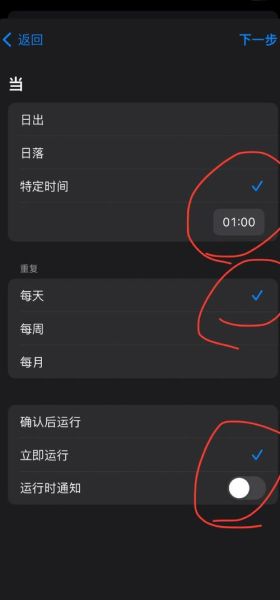
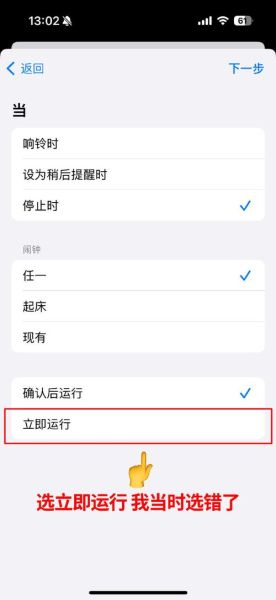
暂时没有评论,来抢沙发吧~